Si l'accès à l'application mobile Looker est activé pour votre instance, vous pouvez afficher les Looks et les tableaux de bord sur votre appareil mobile dans l'application mobile Looker.
Lorsque vous consultez un style dans l'application, vous pouvez changer de mode Portrait et de mode Paysage, puis sélectionner des options pour ajouter ou supprimer le style de vos favoris, partager un lien vers le style, copier le lien vers le presse-papiers et afficher les informations concernant le style dans le menu à trois points.
Ouvrir un style
Vous pouvez accéder aux styles depuis les écrans Consultés récemment et Favoris, afficher le tableau que vous suivez ou parcourir du contenu dans des dossiers dans l'application mobile Looker.
Pour ouvrir un style dans l'application, sélectionnez la fiche de contenu correspondante.
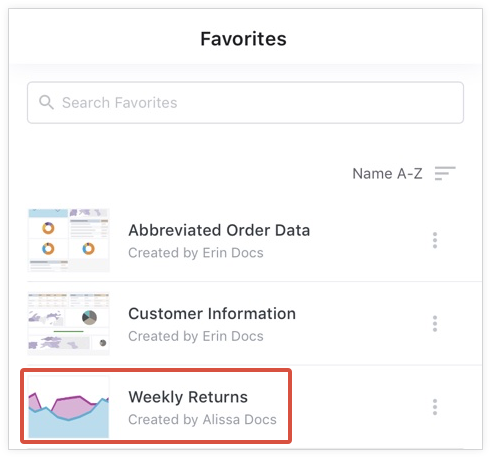
Vous pouvez également rechercher un style spécifique sur les écrans Consultés récemment et Favoris.
Affichage d'un style
L'application mobile Looker comprend les éléments suivants:
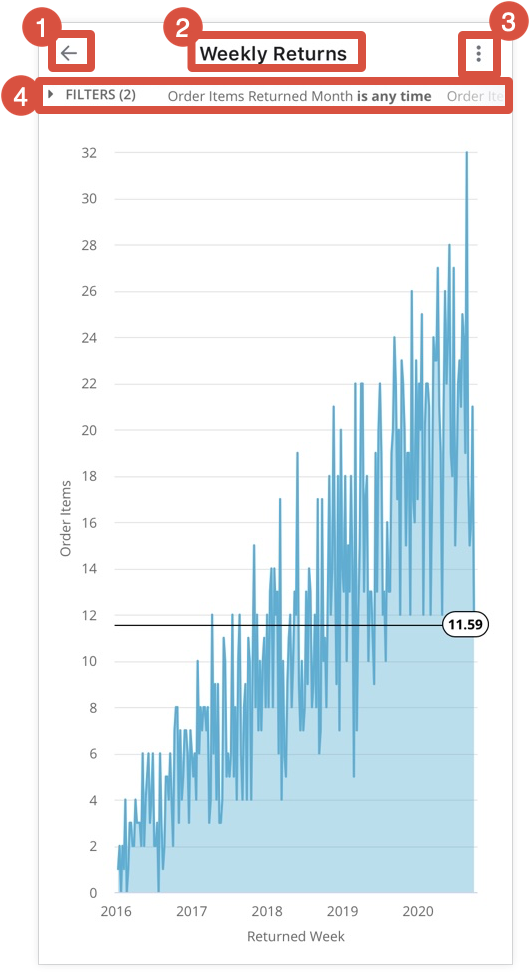
- Bouton "Retour": permet de revenir à l'écran précédent.
- Titre du look : affiche le titre du look.
- Menu à trois points: permet de ajouter ou de supprimer le look de vos favoris, de partager le style, de copier le lien qui lui est associé ou d'afficher des informations le concernant.
- Filtres : affiche tous les filtres qui ont été appliqués à un style.
Vous pouvez également appuyer sur un point de données dans la visualisation pour afficher des informations le concernant.
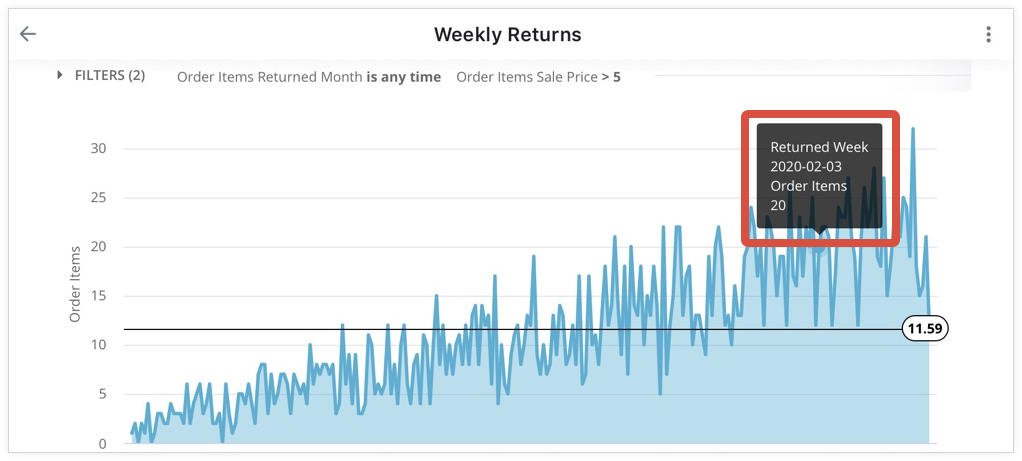
Passer du mode Portrait au mode Paysage
Lorsque vous affichez un style ou un tableau de bord dans l'application mobile Looker, vous pouvez faire pivoter l'écran de votre appareil mobile pour passer du mode Portrait au mode Paysage.
L'application affiche du contenu en mode Portrait par défaut:
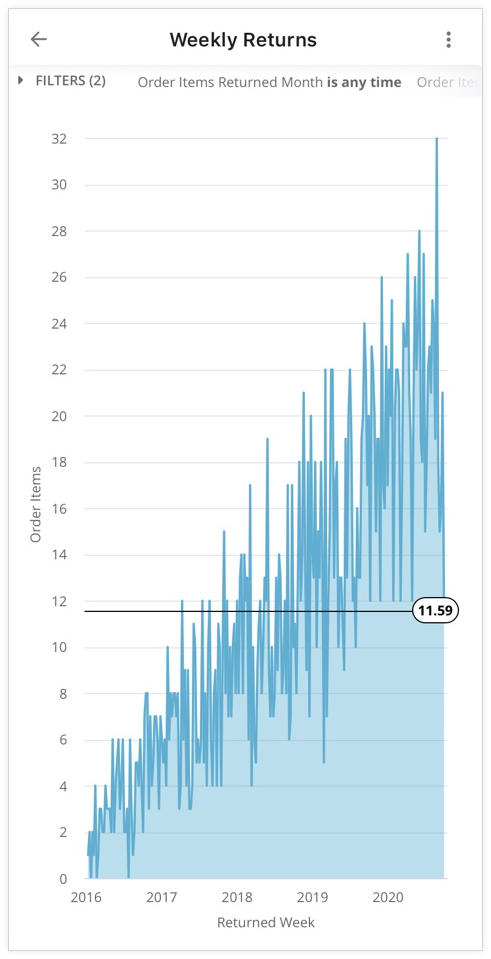
En mode Paysage, la visualisation de la vue se développe horizontalement pour occuper toute la largeur de l'écran:
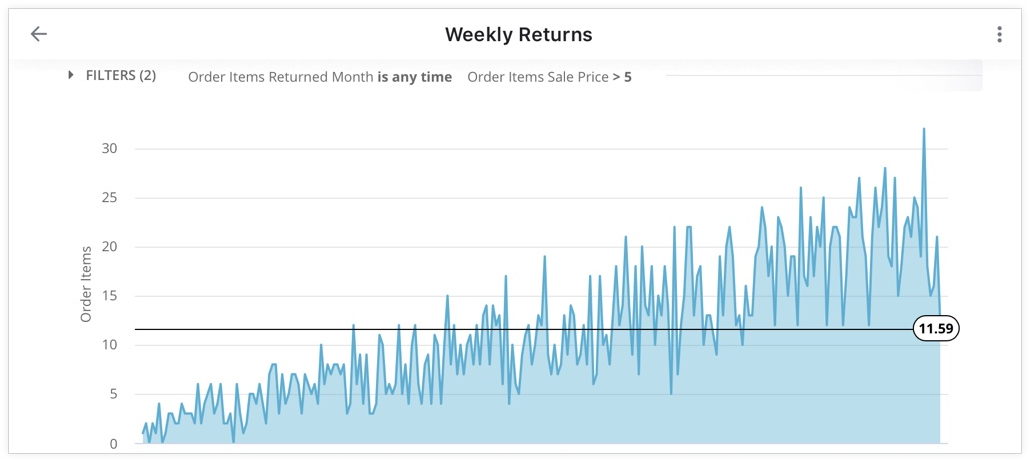
Utiliser le menu à trois points pour un aperçu
L'application mobile Looker affiche un menu à trois points en haut d'un look.
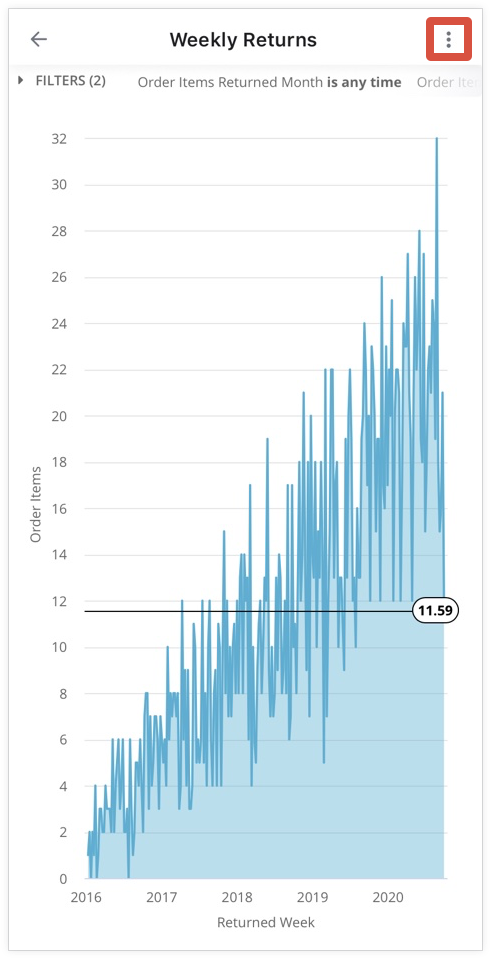
Sélectionnez le menu à trois points d'un style pour utiliser les options suivantes:
- Ajouter aux favoris ou Supprimer des favoris: ajoutez un style à vos favoris ou supprimez-en un de vos favoris.
- Partager : partagez un lien vers un style depuis votre appareil mobile.
- Copier le lien : copiez le lien dans un style.
- Obtenir des informations: affichez des informations sur un style, y compris son titre, des informations sur ses vues et ses favoris, sa date de création et le nom de l'utilisateur qui l'a créé.
Vous pouvez également accéder au menu à trois points d'un style à partir des écrans Consultés récemment et Favoris, d'un tableau ou d'un dossier contenant le style.
Ajouter ou supprimer un style de vos favoris
L'écran Favoris de l'application mobile Looker répertorie les looks que vous avez ajoutés à vos favoris.
Pour ajouter un style à vos favoris lorsque vous le consultez, ou depuis l'écran Consultés récemment, un tableau ou un dossier:
- Sélectionnez le menu à trois points pour le style.
- Sélectionnez Ajouter aux favoris.
Pour supprimer un style de vos favoris lorsque vous le consultez, ou de l'écran Consultés récemment, de l'écran Favoris, d'un tableau ou d'un dossier:
- Sélectionnez le menu à trois points correspondant à un style que vous avez ajouté à vos favoris.
- Sélectionnez Supprimer des favoris.
Partager un style
Vous pouvez partager Look avec d'autres utilisateurs à l'aide des options de partage disponibles sur votre appareil mobile ou avec un service tiers intégré à Looker, tel que Slack.
Copier le lien vers un style
Vous pouvez copier le lien d'un aperçu vers le presse-papiers de votre appareil mobile:
- Sélectionnez le menu à trois points pour le style.
- Sélectionnez Copier le lien.
Une fois le lien copié, l'application affiche le message Lien copié dans le presse-papiers.
Afficher des informations sur un style
Sélectionnez Get info (Obtenir des informations) dans le menu à trois points d'un style pour afficher les informations suivantes:
- Titre: affiche le titre de l'aperçu, le nombre de vues et le nombre de favoris.
- Description: affiche la description du style, si une description a été ajoutée.
- Créée : affiche la date à laquelle le style a été créé et le nom de l'utilisateur qui l'a créé.
